音频视频设备如何连接机顶盒?
- 电子常识
- 2025-04-10
- 79
对于喜欢通过大屏幕观看电视节目和电影的用户来说,音频视频设备与机顶盒的连接是不可或缺的步骤。在开始连接之前,了解相关设备的功能及其连接方式至关重要。本文旨在提供一份详细、专业的指南,帮助您顺利地将音频视频设备连接到机顶盒上。
了解基本连接需求和设备类型
在连接之前,首先需要了解您的机顶盒和音频视频设备的种类,比如是传统的HDMI连接,还是无线连接方式如Wi-Fi或蓝牙等。对于大多数现代家庭影院系统,HDMI是最常用且效果最佳的连接方式。
机顶盒与视频设备连接
机顶盒通常会有一个HDMI输出端口,用于连接到电视的HDMI输入端口。如果您的电视支持HDMI-CEC(ConsumerElectronicsControl),则可以通过电视遥控器直接控制机顶盒。
机顶盒与音频设备连接
音频设备连接可能依赖于光纤、模拟音频(RCA插头)或者通过HDMIARC/eARC端口。了解您的音频设备支持哪种连接方式,可以帮助您选择正确的线缆和设置。

准备工作
在开始连接之前,请准备好以下设备和材料:
机顶盒
高速HDMI线(如果连接视频设备)
光纤音频线或RCA音频线(如果连接音频设备)
电源线及适配器(如果需要)
遥控器(机顶盒和电视的)
确保所有设备均关闭电源,并断开其他设备的连接,以免混淆。
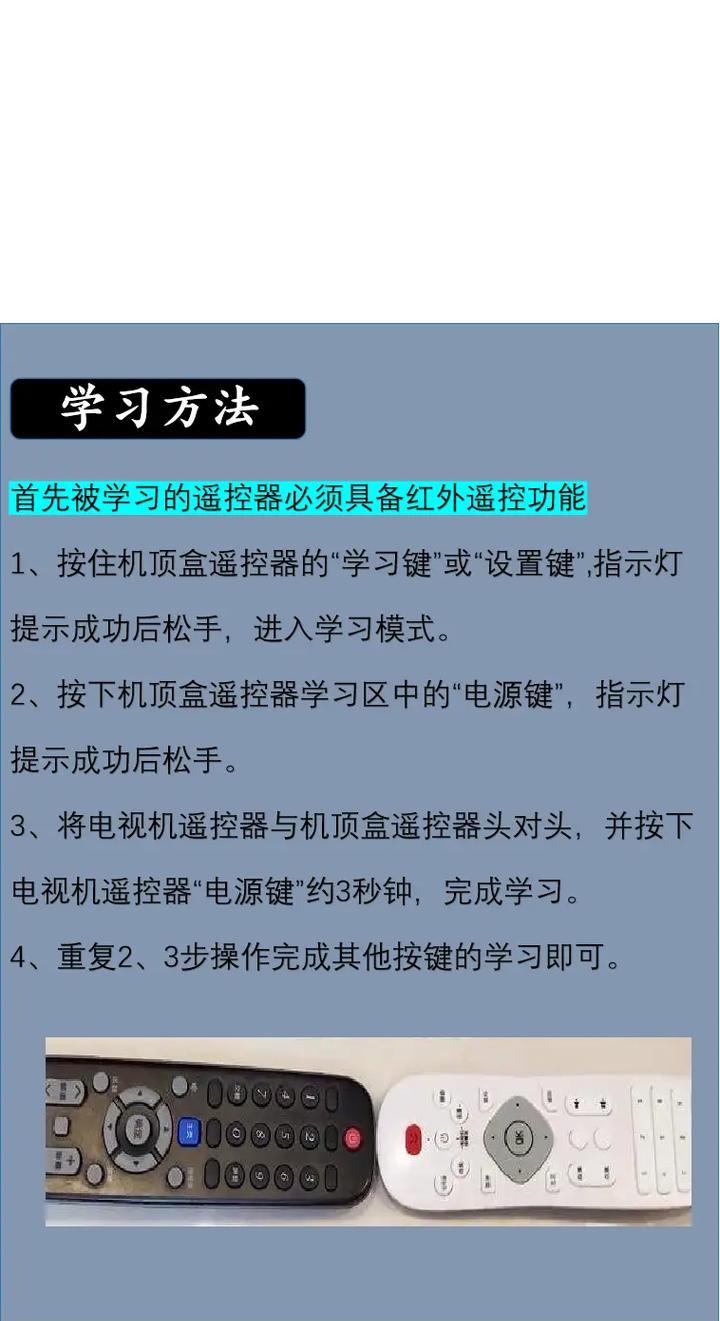
步骤一:连接视频设备
1.找到机顶盒背后的HDMI输出端口,并记住其位置。
2.找到电视背后的HDMI输入端口,通常标有HDMI或数字音频输入的字样。
3.使用HDMI线连接机顶盒和电视,确保两端的插头都正确无误地插入各自对应的端口。
4.开启电视和机顶盒,并选择正确的HDMI源输入。大多数情况下,电视会在屏幕顶部显示所选输入源。

步骤二:连接音频设备
1.判断音频设备类型,并选择合适的音频线(光纤线、RCA线或HDMI线)。
2.连接音频设备:
如果使用光纤或RCA线,需连接到机顶盒的音频输出端口,并对应连接到音频接收器或功放的相应输入端口。
如果使用HDMIARC/eARC功能,只需要一根HDMI线连接到支持此功能的电视和音频接收器或功放即可。
步骤三:调整设备设置
1.调整电视设置,确保音频输出设置为外部扬声器,或设置为ARC/eARC(如果使用该功能)。
2.调整机顶盒设置,确保音频输出选项正确,如立体声、5.1环绕等。
步骤四:测试连接
1.开启机顶盒,并尝试播放一个视频节目。
2.使用机顶盒遥控器,调整音量和视频源以确保音频和视频信号正常传输。
步骤五:故障排除
如果遇到没有声音或图像显示不正常的情况,请检查以下几点:
所有连接是否牢固且插头未损坏。
电视和机顶盒的输入源是否选择正确。
设备设置是否配置正确。
扩展阅读:更多音频视频连接方式
除了有线连接,现代家庭影院系统还提供无线连接选项,如:
WiFi直连:部分高端电视和机顶盒支持通过WiFi直连,省去线缆的束缚。
蓝牙连接:音频设备可以通过蓝牙与机顶盒配对,实现音频信号的无线传输。
综上所述
连接音频视频设备到机顶盒并不复杂,只需按步骤仔细操作,就能享受到高清的视频和丰富的音频体验。本篇文章提供了从基础到高级连接方法的全面指南,希望对您有所帮助。如果您在连接过程中遇到任何问题,不妨根据我们提供的故障排除指南寻找解决方案。
版权声明:本文内容由互联网用户自发贡献,该文观点仅代表作者本人。本站仅提供信息存储空间服务,不拥有所有权,不承担相关法律责任。如发现本站有涉嫌抄袭侵权/违法违规的内容, 请发送邮件至 3561739510@qq.com 举报,一经查实,本站将立刻删除。